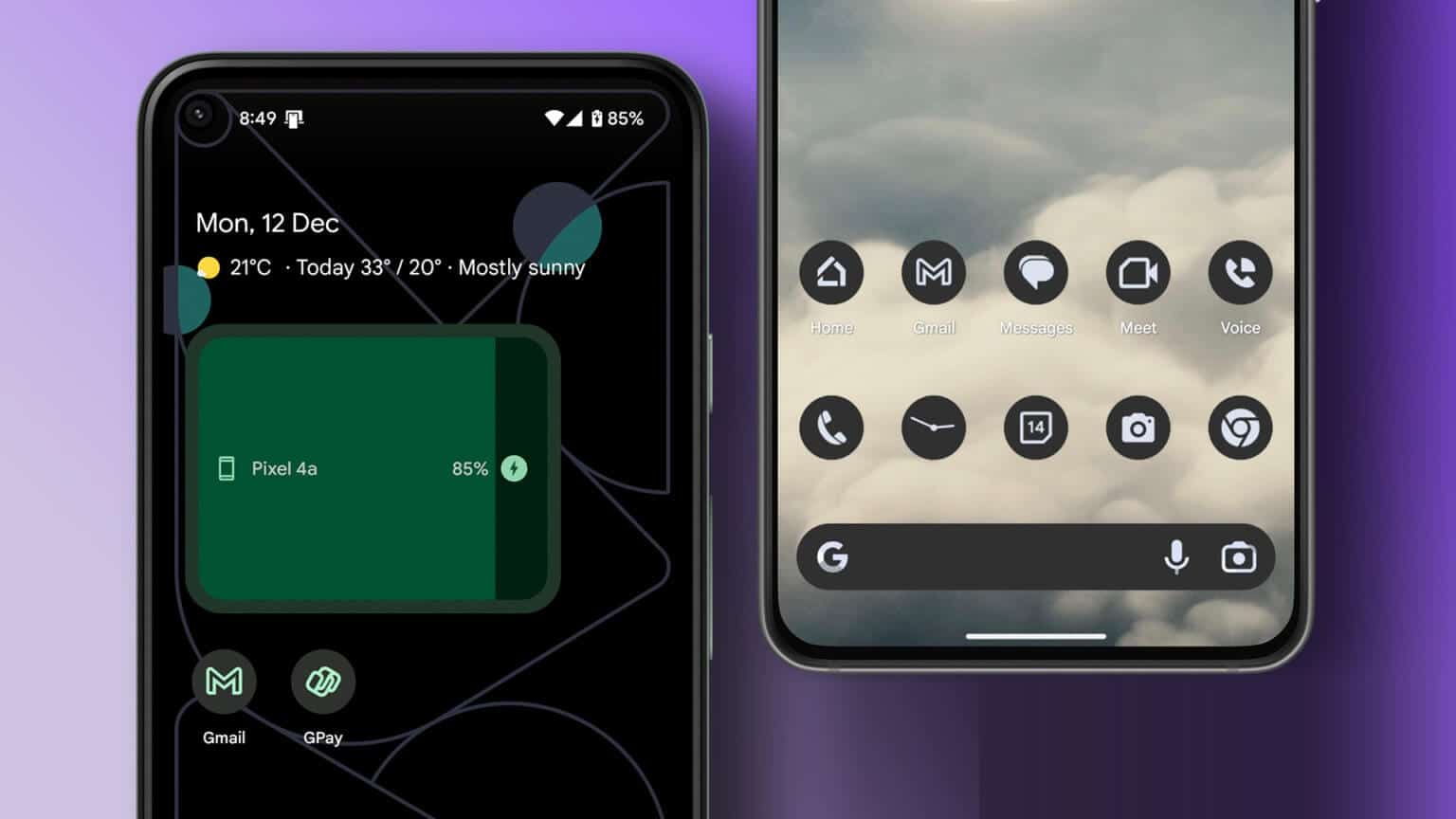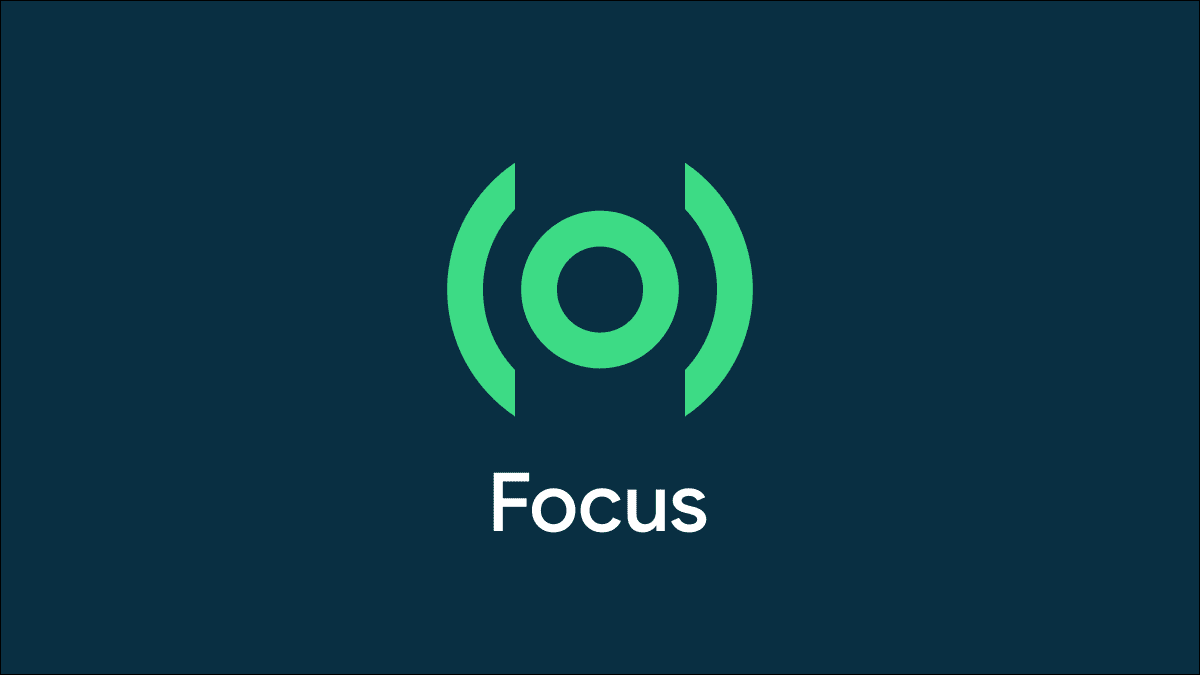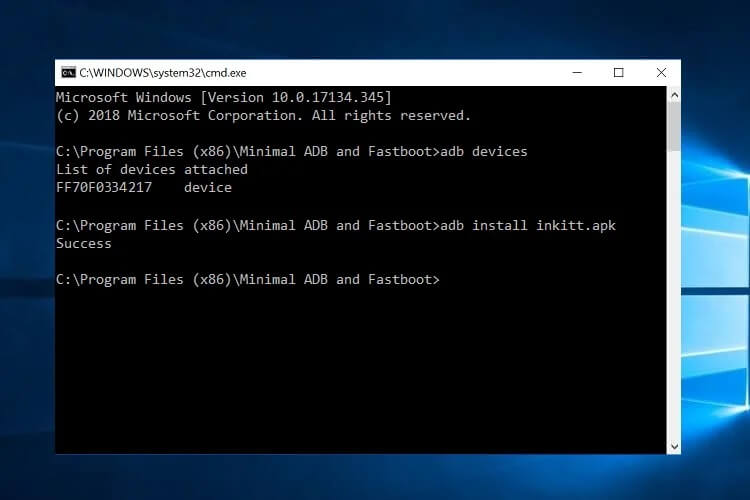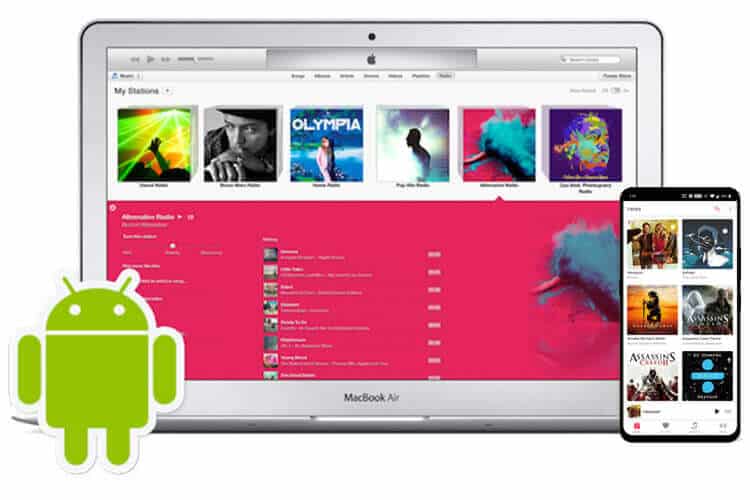Her Zaman Göstergede Size zaman, bildirimler ve takvim etkinlikleri hakkında hızlı güncellemeler sağlayan kullanımı kolay bir özelliktir. Telefonunuzun ekranına hızlıca bakmanın ve bekleyen bildirimleriniz olup olmadığını kontrol etmenin iyi bir yolu. Alıştıysanız Always On Display olmadan yaşamak zor. Her Zaman Açık Ekran istendiği gibi çalışmıyorsa, dikkatinizi dağıtabilecek şekilde saati ve bildirimleri kontrol etmek için telefon ekranınızı ara sıra açmanız gerekir. İşte, Always On Display'in Android'de çalışmamasını düzeltmenin bazı basit yolları.
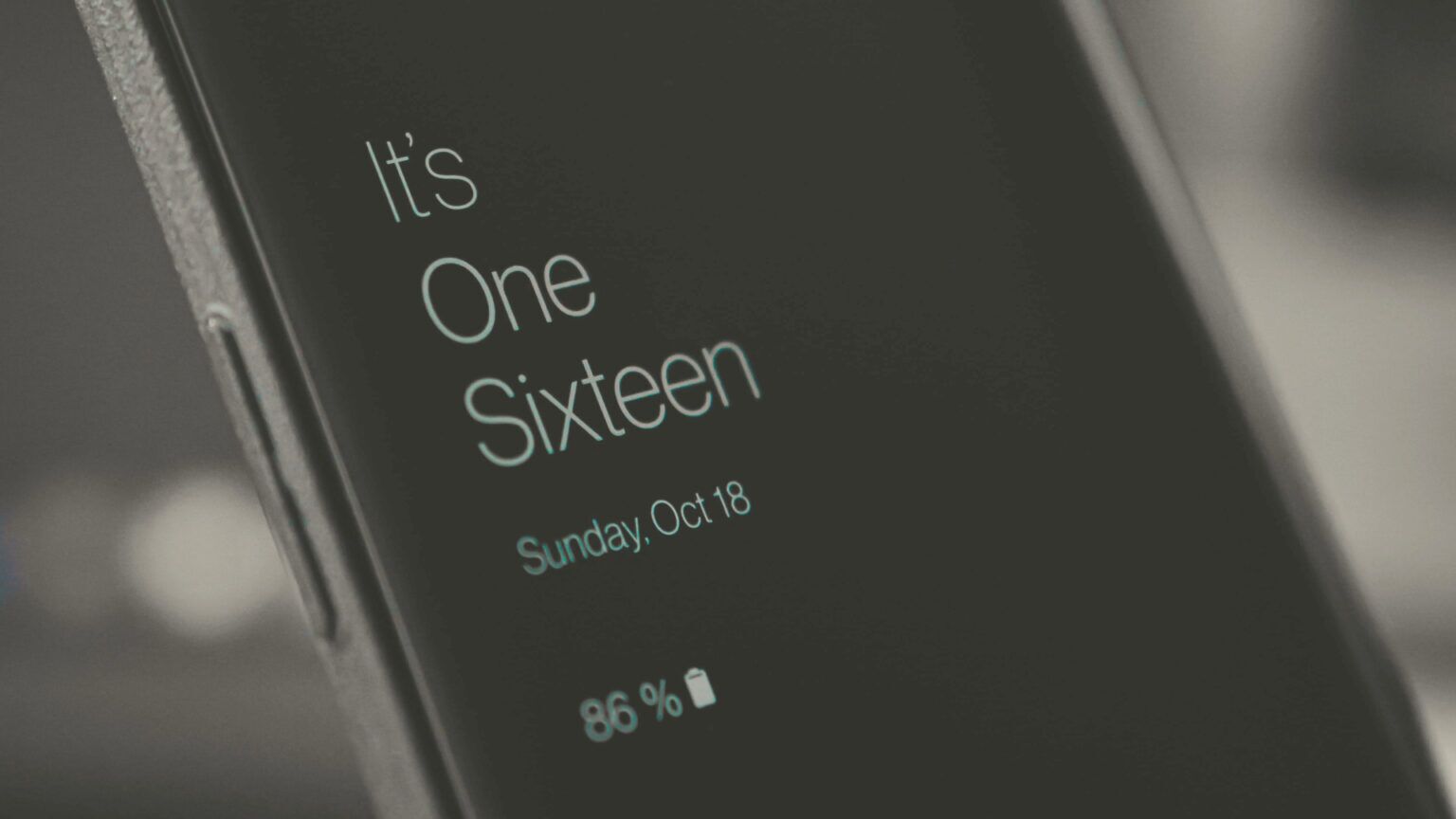
1. Her zaman görüntülemek için Her Zaman Açık Ekranı ayarlayın
Adından da anlaşılacağı gibi, Her Zaman Açık Ekran her zaman açık kalır. Bazı telefonlarda, yalnızca ekrana dokunduğunuzda veya gün içinde belirli bir programa göre görüntülenen varsayılan Her Zaman Açık Ekran ayarı bulunur. Her Zaman Açık Ekran sizde yoksa her zaman çalışmayacaktır. İşte nasıl düzeltileceği.
Adım 1: aç Ayarlar uygulaması Bir Android telefonda ve şu adrese gidin: kilit ekranı bölümü.
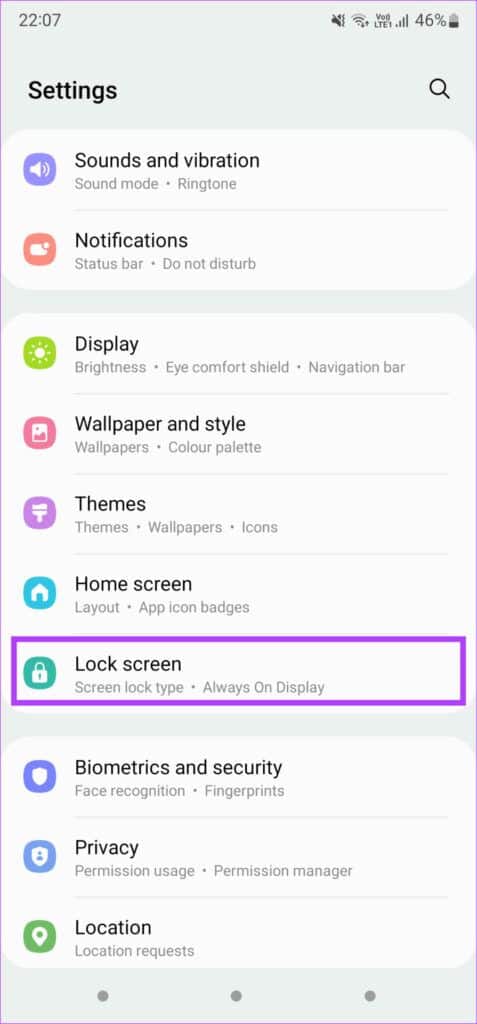
Bazı telefonlarda bu ayarın Ekran sekmesinin altında olduğunu unutmayın. Bulamıyorsanız, Ayarlar uygulamasındaki arama çubuğunu kullanmak ve Always On Display'i aramak en iyisidir.
Adım 2: Şimdi, Her Zaman Göstergede.
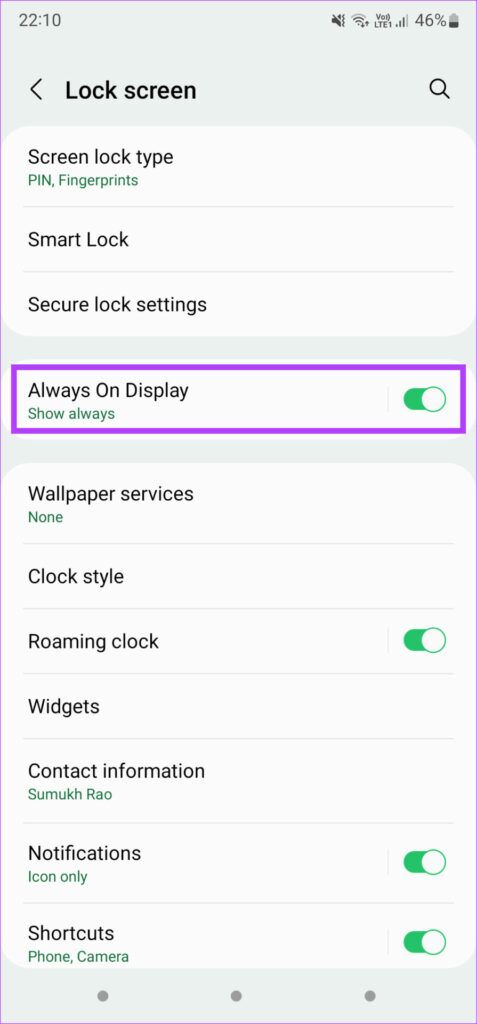
Aşama 3: set Her zaman göster Of Seçenekler menüsü.
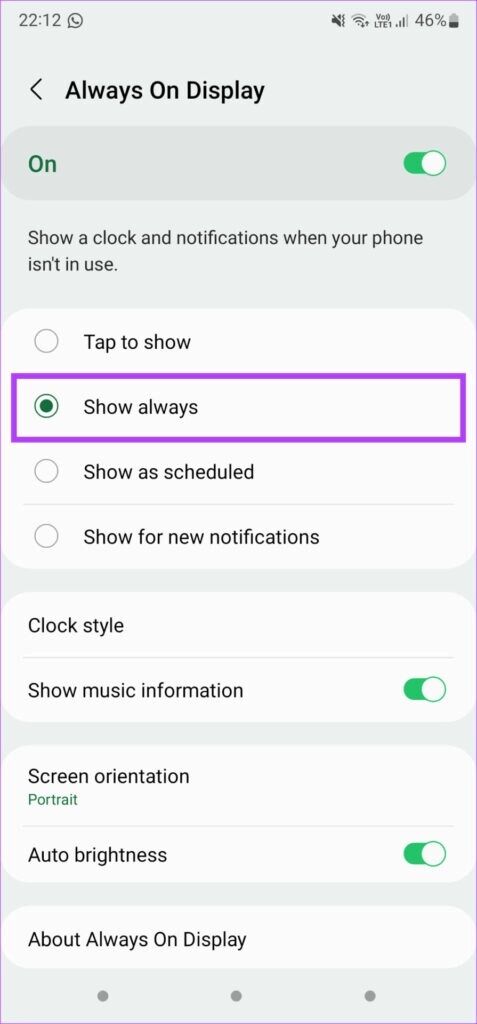
2. Yakınlık sensörünün kapatılmadığından emin olun
Telefonunuzun Her Zaman Açık Ekran özelliği, telefonunuzun cebinizde olduğunu algıladığında veya yüzü aşağı bakacak şekilde bir yüzeye koyduğunuzda otomatik olarak kapanır. Yakınlık sensörü önünde bir engel olup olmadığını kontrol eder. Yakınlık sensörü kapalıysa, Her Zaman Açık Ekran devre dışı bırakılır.
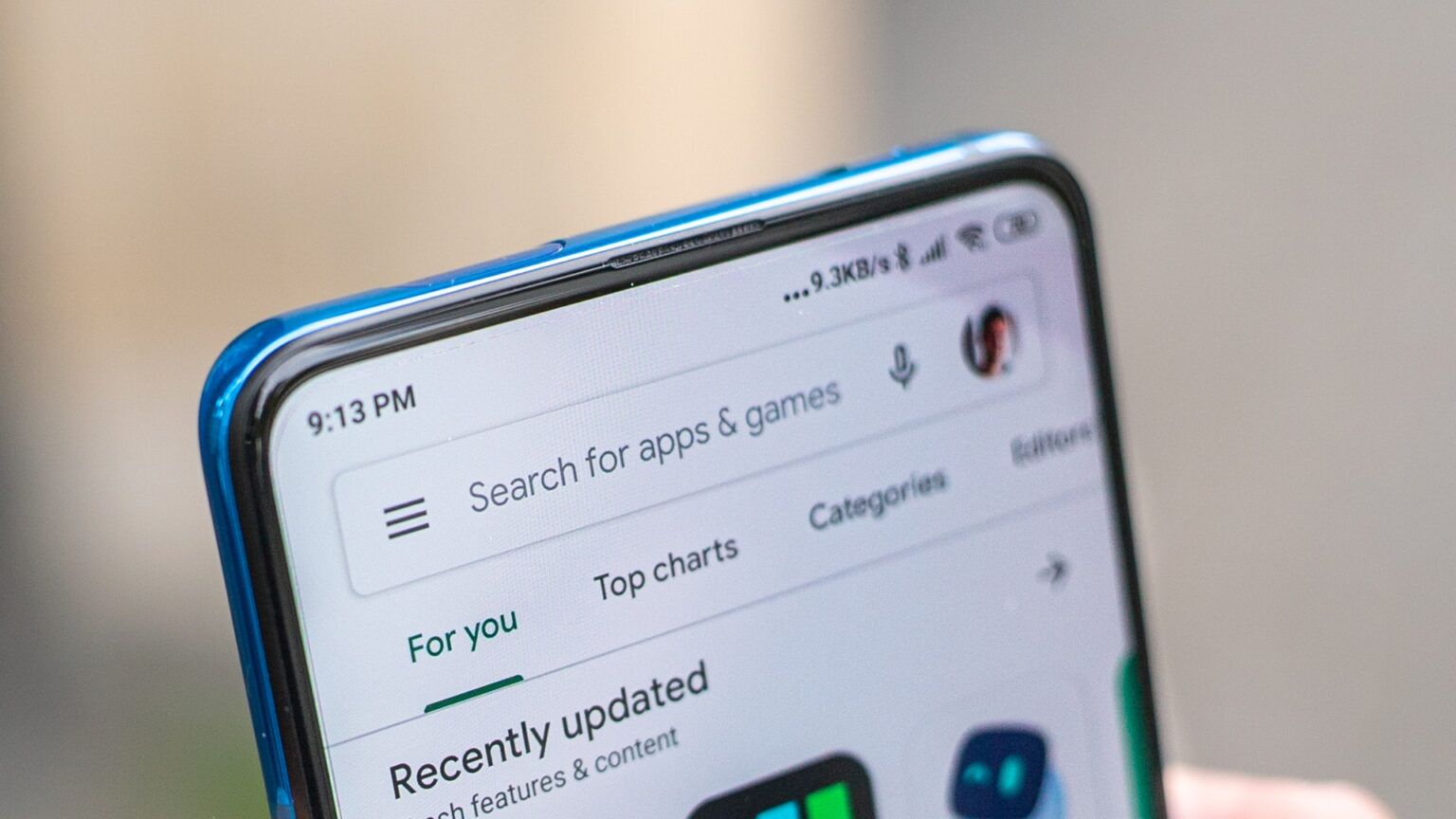
Bu nedenle, telefonu masaya koyarken yakınlık sensörünün kapatılmadığından emin olun. Bazen ekran koruyucular ve kılıflar gibi aksesuarlar yakınlık sensörünü kapatabilir. Kaldırın ve sorunun devam edip etmediğini kontrol edin.
3. Güç tasarrufu modlarını devre dışı bırakın
Her Zaman Açık Ekran özelliğinin etkinleştirilmesi, pili pilsiz olduğundan daha fazla tüketir. Telefonunuzda güç tasarrufu modunu veya pil tasarrufunu etkinleştirdiğinizde, ekstra pil ömrü sağlamak için Her Zaman Açık Ekran özelliğini devre dışı bırakır.
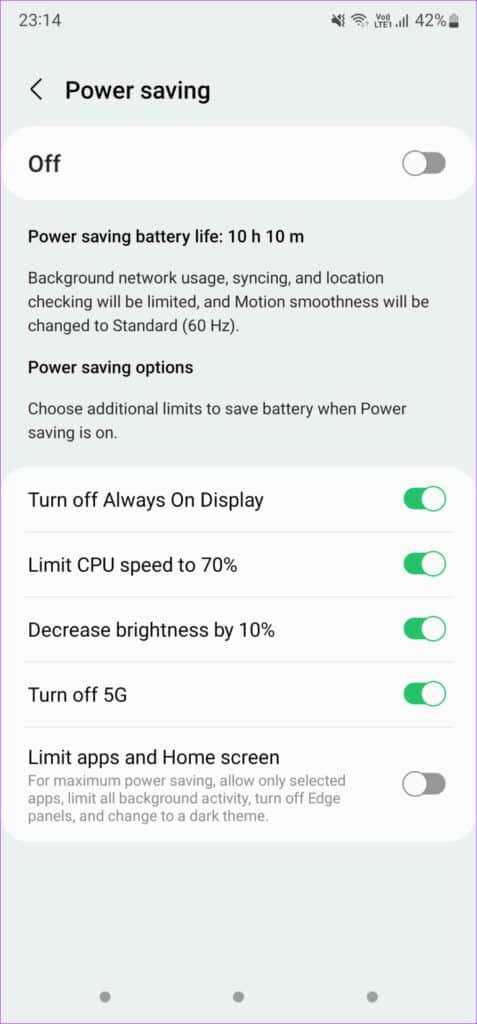
Her Zaman Açık Ekran'ı kullanmak istiyorsanız, telefonunuzdaki pil tasarrufu seçeneklerini kapattığınızdan emin olun. Güç tasarrufu modlarını yalnızca umutsuzca ek pil ömrüne ihtiyacınız olduğunda etkinleştirin.
4. Her Zaman Ekranda Güncelle
Bu çözüm özellikle Samsung Galaxy telefon kullanıcıları içindir. Her Zaman Açık Ekran, varsayılan olarak Samsung cihazlarında sağlanır. Bununla ilgili sorun yaşıyorsanız, uygulamayı en son sürüme güncelleyebilirsiniz. İşte nasıl yapılacağı.
Adım 1: aç Ayarlar uygulaması Telefonunuzda ve şuraya gidin: kilit ekranı bölümü.
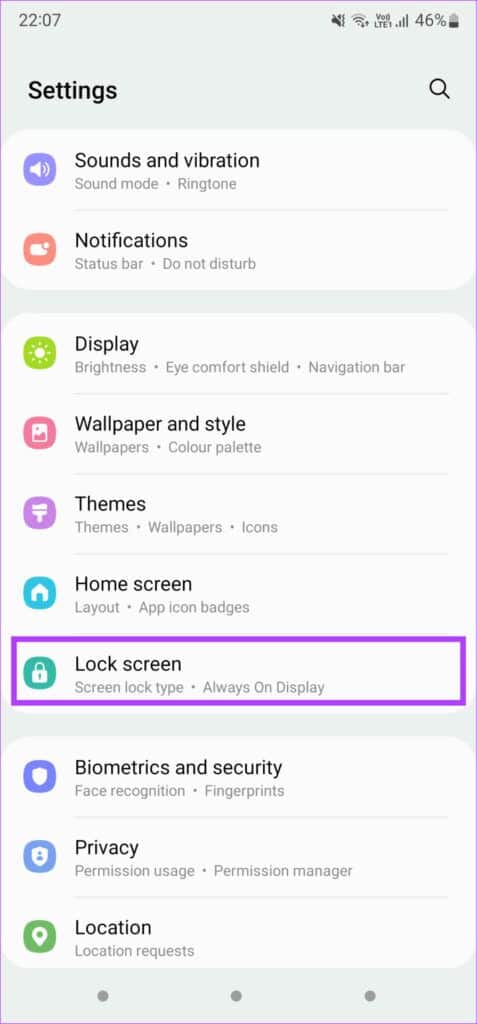
Adım 2: Şimdi, Her Zaman Ekranda.
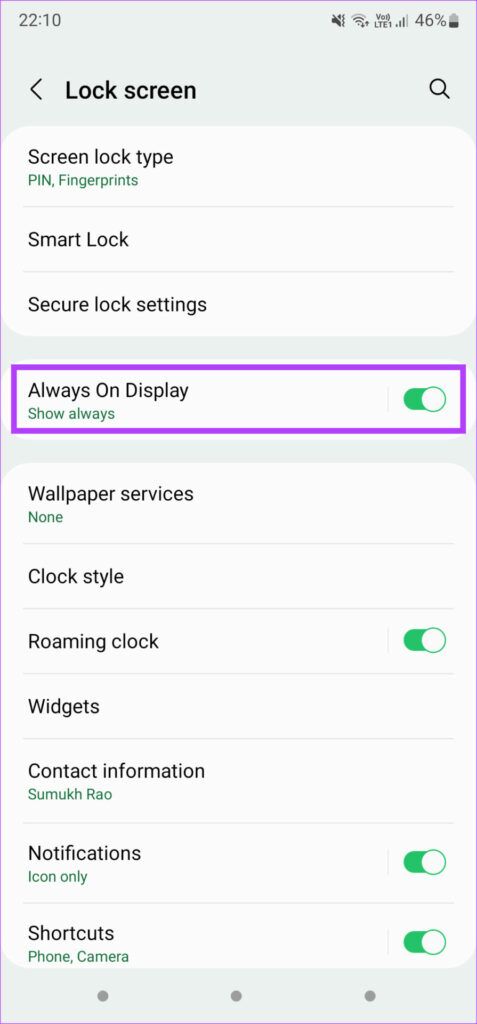
Aşama 3: Aşağı kaydırın ve seçin "Her Zaman Ekranda Hakkında".
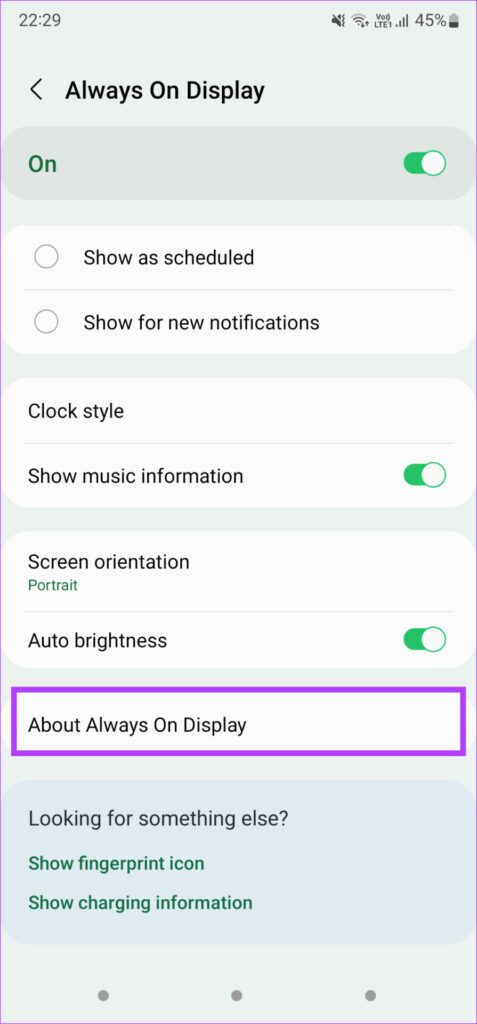
Adım 4: Telefonunuz şimdi müsaitlik durumunu kontrol edecek Uygulama güncellemesi. Eğer öyleyse, dokunun Güncelleme seçeneği Ve sürecin gerçekleşmesine izin verin. Bu, sorununuzu çözmelidir.
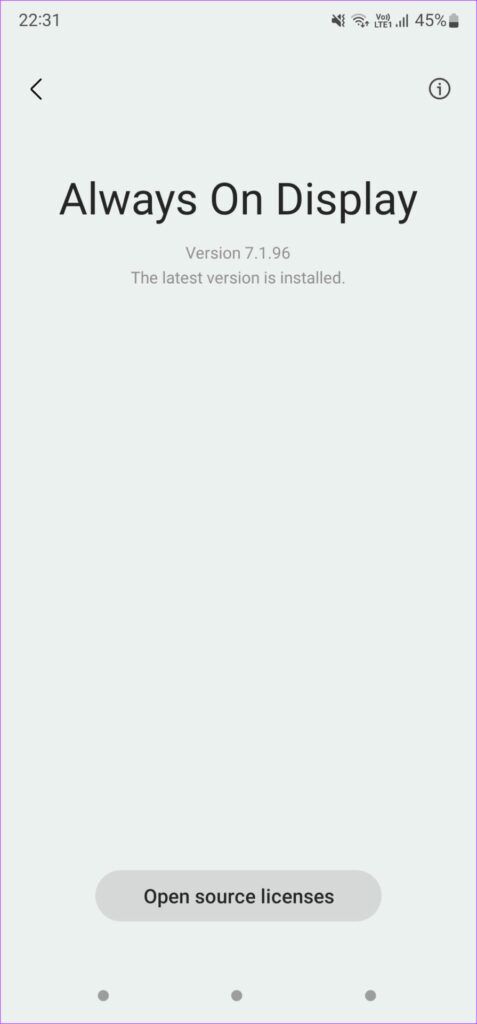
5. Always On Display önbelleğini temizleyin
Her Zaman Açık Ekranlı bir Samsung Galaxy telefonunuz varsa kullanışlı olabilecek başka bir çözüm. Uygulamayı güncellemek için önceki adım yardımcı olmadıysa, bir fark yaratıp yaratmadığını görmek için Always On Display uygulamasının önbelleğini temizlemeyi deneyebilirsiniz. İşte nasıl.
Adım 1: aç Ayarlar uygulaması Telefonunuzda ve şuraya gidin: kilit ekranı bölümü.
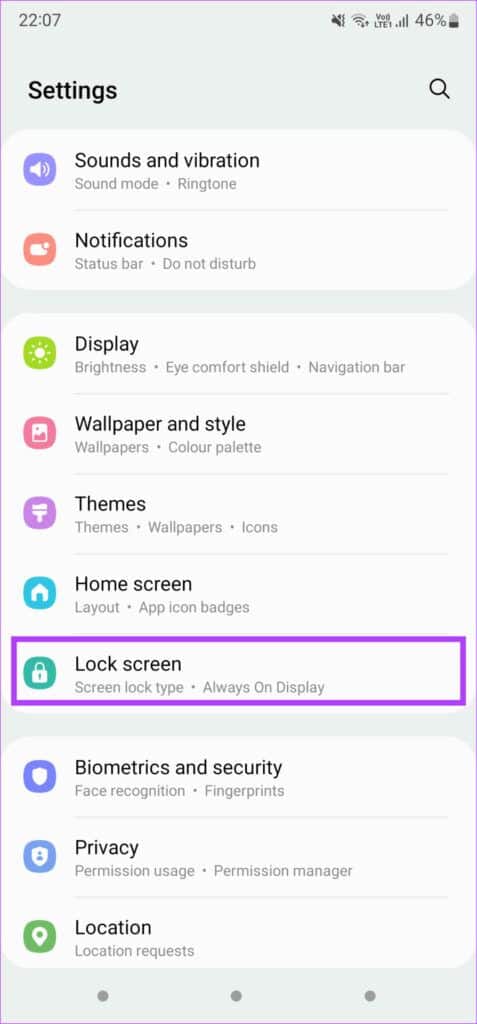
Adım 2: Şimdi, Her Zaman Ekranda.
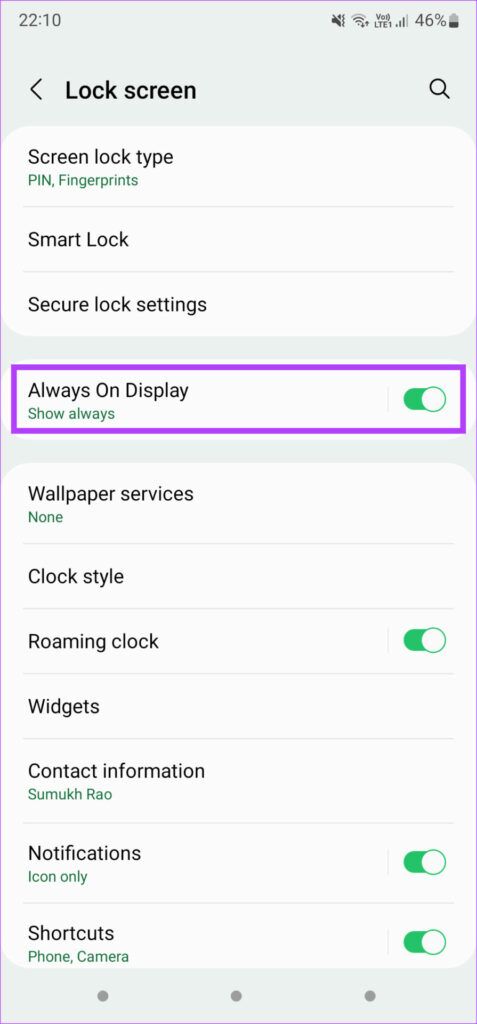
Aşama 3: Aşağı kaydırın ve seçin "Her Zaman Ekranda Hakkında".
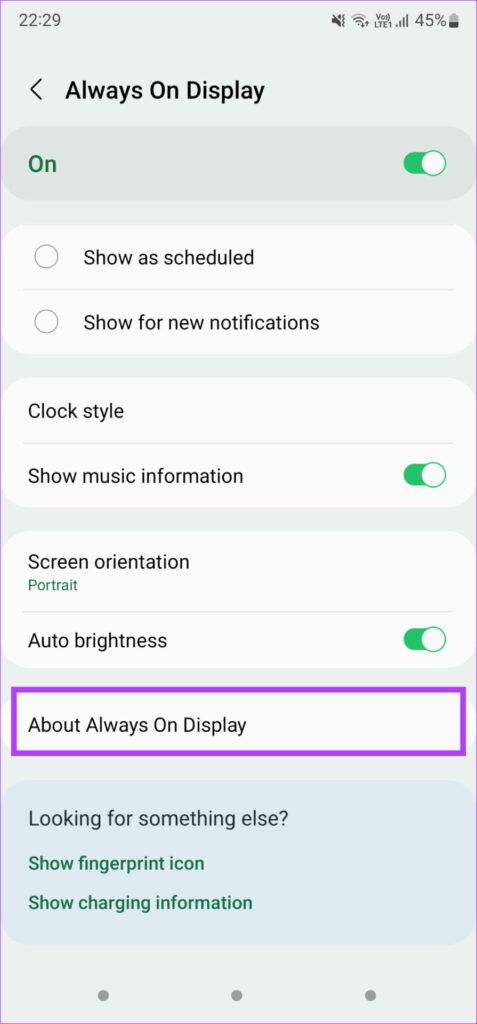
Adım 4: basın "i" düğmesi Uygulama, ekranın sağ üst köşesindedir. Bu gösterecek Her Zaman Açık Ekran tercihleri.
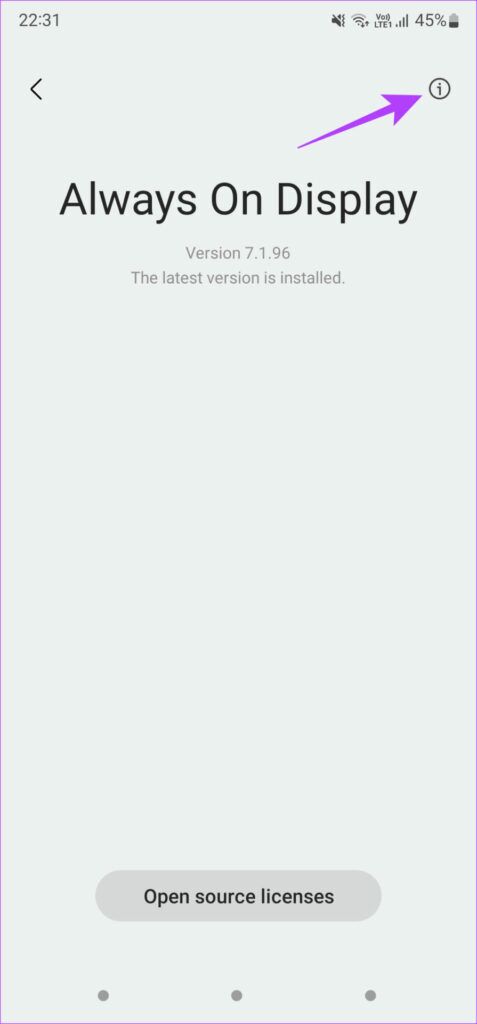
Adım 5: set Depolama seçeneği.
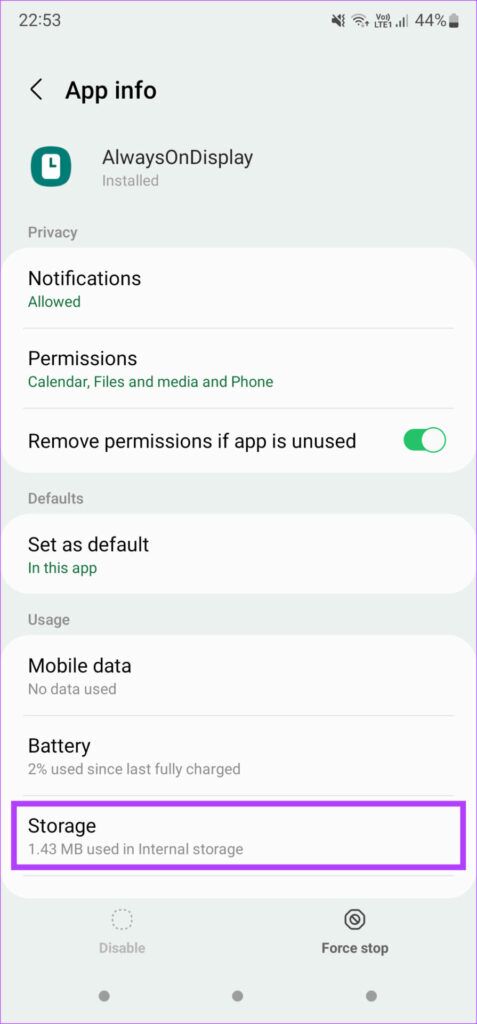
Aşama 6: basın Önbelleği temizleyin.
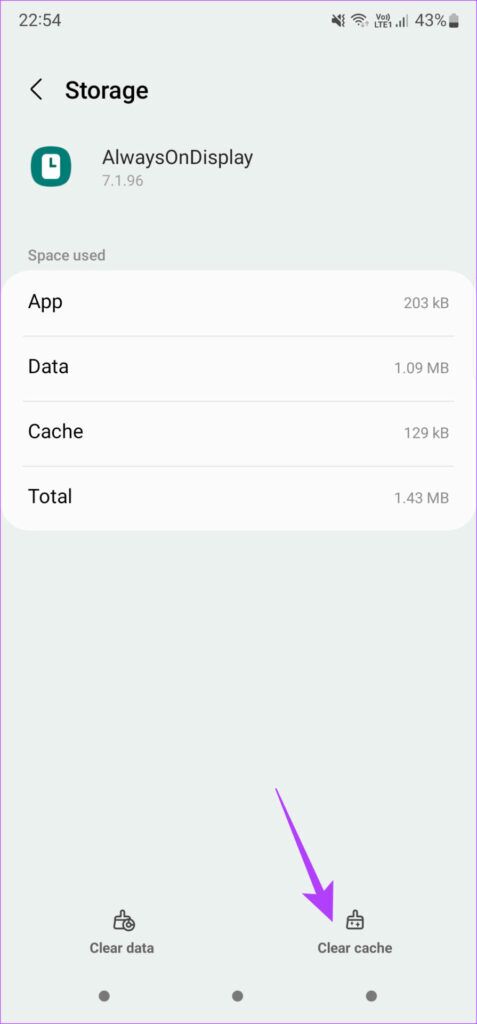
6. Ekran koruyucuyu devre dışı bırakın
Android telefonunuzda bir ekran koruyucuyu etkinleştirdiyseniz, özellikle telefonunuz şarj cihazına bağlıyken, Always On Display özelliğini atlamış olabilir. Bu durumda ekran koruyucuyu devre dışı bırakmanın yolu budur. İşte nasıl yapılacağı.
Adım 1: aç Ayarlar uygulaması Telefonunuzda ve şuraya gidin: Ekran bölümü.
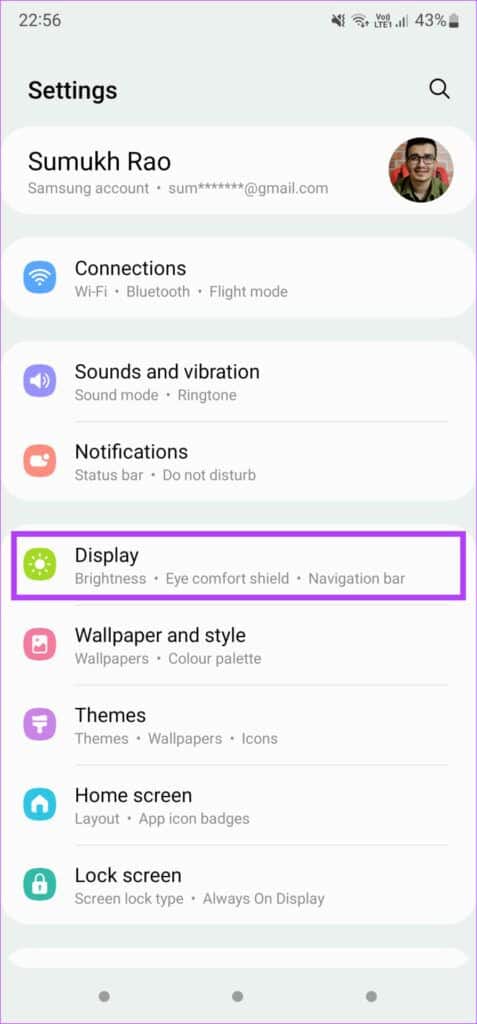
Adım 2: Aşağı kaydırın ve dokunun Ekran koruyucu.
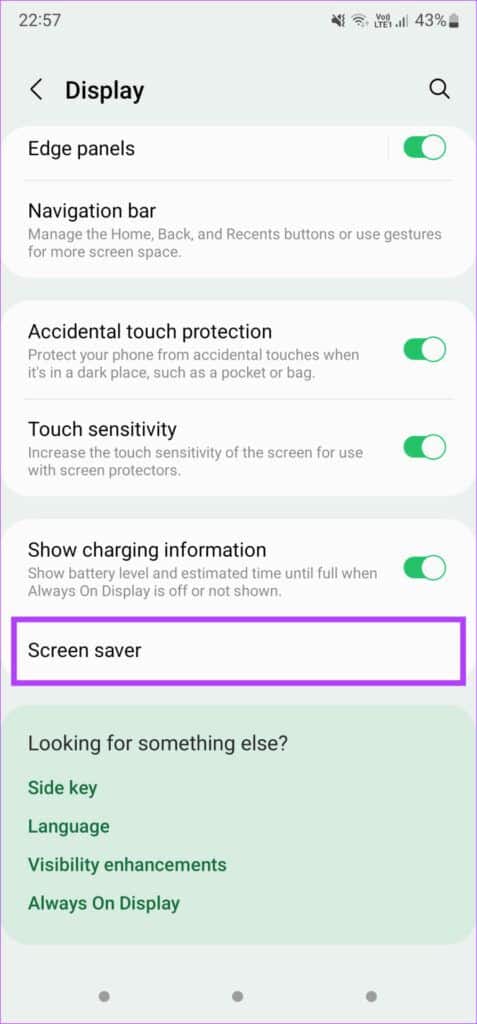
Aşama 3: set yok bir şey.
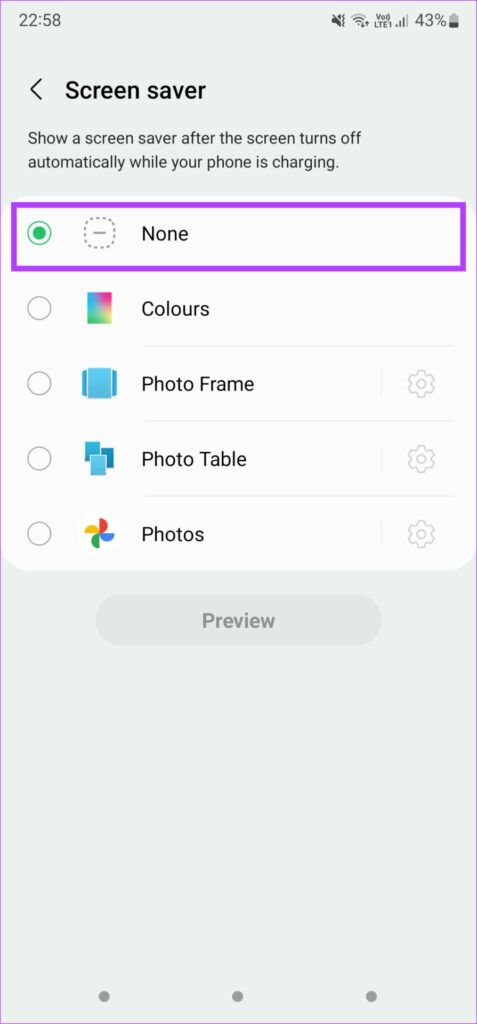
Bu, telefonunuzdaki ekran koruyucuyu devre dışı bırakacaktır.
Bildirimlerinizi bir bakışta kontrol edin
Always On Display ile telefonda saati ve bildirimleri kontrol etmeye alışmak, geri dönüşün olmadığı anlamına gelir. Bir kez alıştığınızda, bekleyen görevleri hızlıca kontrol etmek için ekrana bakmanın rahatlığını yenemezsiniz. Her Zaman Açık Ekranda Android'inizde çalışmamasını düzeltmek için bu ipuçlarını kullanabilirsiniz.